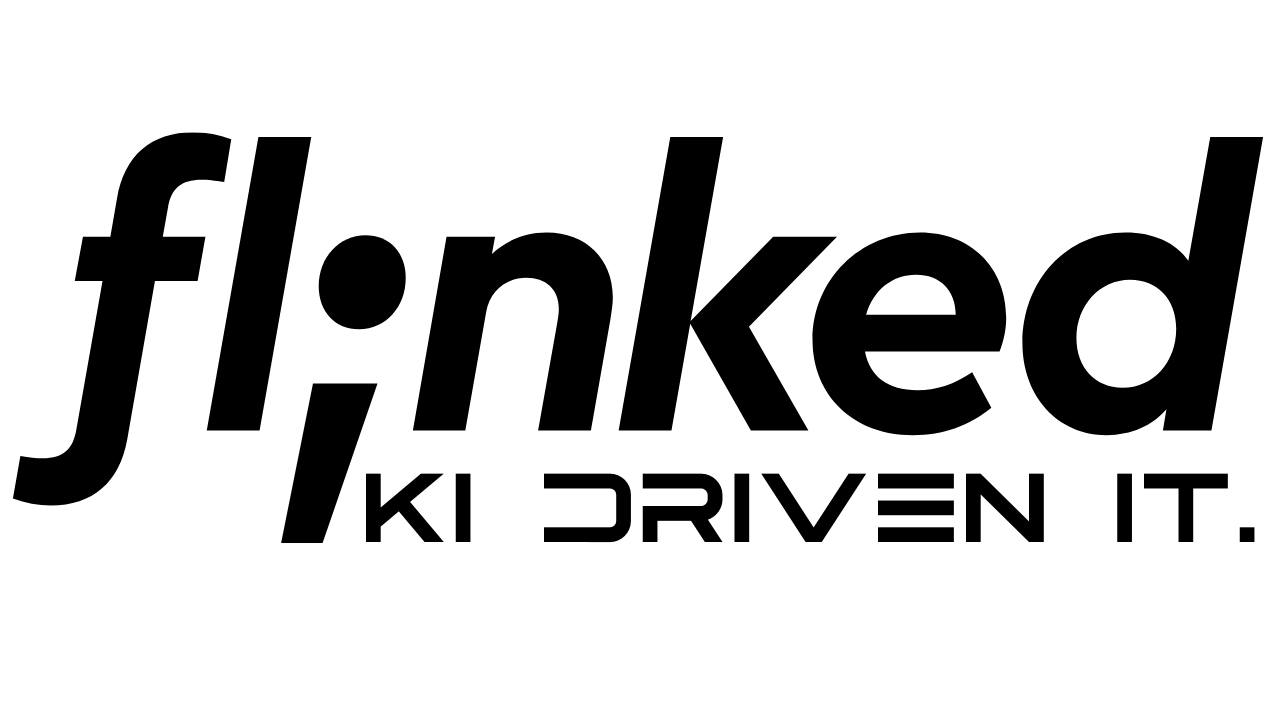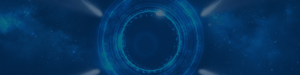Iriun Webcam und weitere Lösungen im Test
Für Online-Meetings braucht man eine Webcam. Was aber tun, wenn der PC keine hat? Oder wenn die Kamera, die ins Notebook eingebaut ist, sich zwar mit einem “HD”-Label schmückt, aber in Wirklichkeit matschigen Bildbrei produziert? Klar, eine Alternative besteht darin, eine ordentliche Webcam dazuzukaufen. Brauchbare Geräte liegen allerdings oberhalb der 50-Euro-Grenze, auch 150 oder 200 Euro sind keine Seltenheit. Dass der Markt komplett leergefegt war, gerade zu Beginn der Pandemie, kam erschwerend hinzu.
Dabei haben wir alle mindestens ein Gerät schon im Haus, das mit einer hervorragenden Kamera ausgestattet ist. Jedes Smartphone hat eine, und die ist mit ziemlicher Sicherheit der Einbau-Kamera im Notebook haushoch überlegen.
Wie kommt das Smartphone-Bild in die Videokonferenz?
Ein scheinbar simpler Weg führt über eine Videokonferenz-Software. Die meisten Anbieter haben Clients für Android oder iPhone, und meist kann man einer Konferenz mit mehr als einem Gerät gleichzeitig beitreten. So könnte man in Teams etwa das Notebook für Ton, Chat und Screensharing verwenden und parallel mit dem iPhone teilnehmen, das dann das Videobild erzeugt. Pfiffig – aber wer das schon mal ausprobiert haben, wird auch die Schattenseite kennen. Ein Video-Client wie Microsoft Teams hat nämlich ordentlich zu tun und fordert ein Smartphone richtig heraus. Auch ein aktuelles iPhone wird nach etwa einer halben Stunde also richtig heiß – und braucht dafür so viel Energie, dass oft schon nach weniger als einer Stunde der Akku leer ist. Kann man also mal machen, aber nur kurz.
Es gibt aber auch noch eine andere Möglichkeit, die das Telefon weit weniger fordert, weil sie wirklich nur die Kamera nutzt. Mit einer Kombination aus Handy-App und PC-Treiber lässt sich die Smartphone-Kamera in den PC einbinden und dort wie eine Webcam verwenden. Auch hier tut sich aber wieder ein Problem auf: Lösungen dafür gibt es viele, nicht alle sehen in den App-Stores vertrauenswürdig aus. Die Kollegen der Zeitschrift c’t haben sich glücklicherweise die Mühe gemacht, ein paar Programme zu testen. Auch wenn Sicherheit dort nicht der erste Fokus war, wären Schadfunktionen den Redakteuren sicher aufgefallen. Auf der Basis kann man also vielleicht aufsetzen.
Ausprobiert: Das Smartphone als Webcam
Ich habe mal die Probe aufs Exempel gemacht und eine der Lösungen mit einem älteren Smartphone ausprobiert, das seit einiger Zeit in der Schublade liegt, sich aber als Webcam sehr gut eignen dürfte.
Meine Wahl fiel auf die Software “Iriun Webcam”. Laut c’t bietet sie in der kostenlosen Fassung alles, was man braucht, und sie lässt sich passabel bedienen. Sie findet sich in Googles Play Store unter dem Namen “Iriun 4K Webcam for PC and Mac”. Das PC-Gegenstück kann man unter https://iriun.com/ herunterladen. Vorsicht: Man installiert auf dem PC einen Treiber. Wer der Software oder dem Anbieter nicht traut, lässt dies also besser bleiben. Ich habe die Software für diesen Test nicht auf Herz und Nieren geprüft.
Im Normalfall verbinden sich PC und Smartphone über WLAN, um die Kamera zu verbinden. Dies setzt voraus, dass beide sich im selben WLAN befinden. Eine IP-Adresse muss man nicht manuell eintragen – kann das aber auch nicht tun. Startet man nun auf dem Handy die App und auf dem PC die Software, dann sollten sich beide nach ein paar Momenten finden. Die PC-Software zeigt ein Kontrollbild an.
Der Iriun-Treiber spricht die Kamera-Schnittstelle des Betriebssystems an. Diese wird “von der anderen Seite her” auch von den Videokonferenz-Clients angesprochen, sodass die (virtuelle) Webcam sich dort direkt einbinden lässt. Im Fall von Teams scheint das unmittelbar nach der Installation eine Weile zu dauern. Es scheint zu helfen, wenn man Teams einmal richtig beendet und wieder neu startet. Bei späteren Neustarts des Systems gelingt der Kontakt aber nach meiner Erfahrung direkt und ohne Verzögerung.
Es funktioniert, aber …
Das Setup funktioniert also wie erwartet. Für den Praxisgebrauch sollte man trotzdem ein paar Dinge wissen.
So kann es wie erwähnt etwas hakeln, wenn man die Kamera in Teams oder anderer Software verwenden will. Direkt nach der Installation zeigte sich die Schnittstelle nirgends. Hier scheint es zu helfen, einfach zu warten. Vielleicht hilft es auch, Teams oder das ganze System neu zu starten. Fertig eingerichtet schien es problemlos zu laufen.
In Teams kann man in den “Geräteeinstellungen” der eigenen Videokonferenz die Kamera auswählen, die sich als “Iriun Webcam” meldet. Falls sie in den Konferenz-Einstellungen nicht auftaucht, kann ein Klick auf das eigene Benutzerbold rechts oben helfen, dann “Einstellungen – Geräte”. Spätestens wenn ich dort die Iriun Webcam ausgewählt hatte, tauchte sie auch in der Konferenz auf.
Gravierender ist, dass bei mir nach ein paar Tagen die Anbindung per WLAN nicht mehr ging. Kamera und PC fanden einander nicht. Geändert hatte ich natürlich nichts (machen Anwender ja nie). Ich war drauf und dran, das Experiment enttäuscht abzubrechen, aber …
… dann dachte ich mir, dass eine WLAN-Verbindung für den Zweck ohnehin nicht so sinnvoll ist. Videodaten können umfangreich sein, und die meisten WLANs sind knüppeldickevoll. Nicht umsonst bindet man “echte” Webcams ja auch per USB an. Und das geht auch mit dieser Software und dem Smartphone. Nachteil: Man muss dafür das USB-Debugging auf dem Handy einschalten. Das ist aus Sicherheitssicht eher heikel, auf einem produktiven “Hauptgerät” würde ich das nicht wollen. In meinem Fall aber okay – es ist ein Altgerät, das ohnehin nur als Kamera dienen soll.
Das funktioniert auch gut – es sei denn … man verwendet ein ungeeignetes USB-Kabel. Es gibt Billigkabel, über die das USB-Debugging nicht funktioniert. Stellen PC und Handy also auf diesem Weg keine Verbindung her, obwohl das USB-Debugging in Android aktiviert ist, dann kann das Kabel schuld sein. Ein anderes, besseres (hier hilft oft schon der Durchmesser – ein gutes Kabel ist eher dicker und starrer als ein billiges) schafft Abhilfe.
In jedem Fall bleibt die Frage, wie man das Handy so aufstellt und ausrichtet, dass das Bild auch gut aussieht. Die dazu nötige Halterung kann den ganzen Aufbau schon sehr umständlich machen.
Fazit: Kann man machen, wenn man will
Die Erkenntnis ist also eine Gemischte. Ein Smartphone als Webcam an einen PC anbinden, ist machbar. Das Bild ist um Längen besser als das einer eingebauten Webcam oder das einer Billigkamera. Man muss es auf dem Weg aber auch wollen und ein paar Umstände in Kauf nehmen. Ich wage mal zu behaupten: Geschäftsführerkompatibel ist der Ansatz nicht. Wer eine schöne, einfache Lösung will, gibt zwischen 50 und 200 Euro für eine gute USB-Webcam aus und ist damit direkt arbeitsfähig. Also Notlösung (oder für den gewissen Geek-Faktor) kann man das mit dem Smartphone aber durchaus machen.